PPT动画技巧——利用PPT触发器制作翻牌效果,如下图所示:
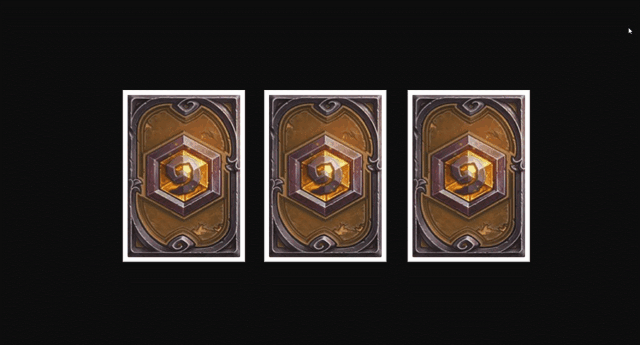
具体操作步骤如下:
利用PPT拆分功能 在PPT中制作一个空心字
具体操作如下:新建一个PPT页面,然后在文本框中输入OfficewithEASE,并设置一种较粗的字体。紧接着,在文字的底部放上一个长方形图形。然后选中图形和文字,进行拆分操作(下图1处)
第一步:在页面中放置一张卡牌正面与背面图片,如下图所示:

第二步:选择卡牌正面,点击【动画】-【添加动画】按钮,在弹出的菜单中选择“更多进入效果”命令,打开“添加进入效果”对话框,选择【温和】-【基本缩放】选项,点击“确定”按钮。
第三步:选择卡牌背面,点击【动画】-【添加动画】按钮,在弹出的菜单中选择“更多退出效果”命令,打开“添加退出效果”对话框,选择【温和】-【基本缩放】选项,点击“确定”按钮。

第四步:点击【动画】-【高级动画】-【动画窗格】按钮,打开“动画窗格”任务窗口,按住Ctrl键同时选择窗口中的两个动画图层,在【计时】组中设置“开始”为“与上一动画同时”。
第五步:在【高级动画】组中点击“触发”按钮,在弹出的菜单中选择“通过单击”命令,在子菜单中选择卡牌背面图层,这里选择“图片3”。
第六步:然后在【计时】组中设置“持续时间”为“0.25”秒。

第七步:将卡牌背面称动至卡牌正面上方,使其重叠。然后放映幻灯片,点击卡牌,即可看到翻牌效果了。

第八步:双击【【动画】-【高级动画】-【动画刷】按钮,使用动画刷将卡牌背面的动画,复制到其它张卡牌的背面;再将卡牌正面的动画,复制给其它张卡牌的正面。
第九步:再分别框选各组卡牌,为它们添加触发器,将触发对象设置为各组卡牌的背面。最后将各组卡牌的正反面重叠在一起即可实现文首的动画效果啦!

这个效果是利用PPT动画中的触发器实现的,很少有人关注到它,其实这个功能很好很实用,操作起来也不难。使用好这个功能可以为PPT加入简单实用的互动功能。
利用PPT放映功能轻松搞定 实现隐藏或撤销隐藏PPT幻灯片页面
具体操作如下:点击幻灯片放映选项卡,如果把光标放置在有斜线标记的PPT页面上,会发现隐藏幻灯片功能会变有颜色。如下图2处。只需单击隐藏幻灯片按钮即可,恢复PPT的页面显示状态。


